経路のパターン
アクティビティを並べ、アクティビティに担当者を割り当てることで経路を組み立てます。
経路は、大きく分けて 3 つのパターンがあります。
- 通常経路
- 直線でフローが流れる経路
- 並列経路
- 複数の担当者にフローを同時に回す経路
- 条件分岐
- 経路上で決まる値によって後続の担当者を変える経路
通常経路
順番にワークフローを進める経路です。
- 作業予定欄の上から順に実行されます。

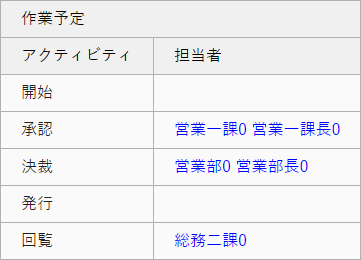
並列経路
複数のアクティビティを並列に配置し、複数の承認者が承認するとワークフローを進める経路です。
合議とも言います。
- 同時に回付されます。どちらでも先に承認でき、両方が承認すると次へ進みます。
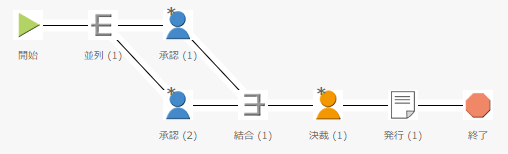
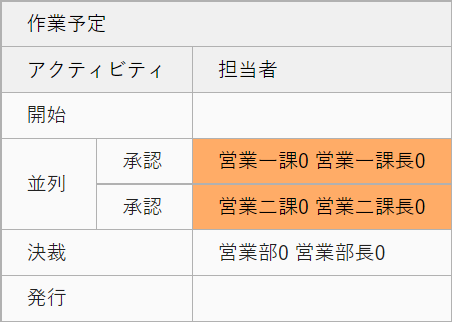
条件分岐
経路を分岐させ、条件に応じて経路を自動的に選択します。
- 合計金額によってルートが変わります。
- 100万円未満は課長決裁
- 100万円以上は部長決裁
- 300万円以上は社長決裁
- 合計金額が 100 万円未満の場合は課長決裁
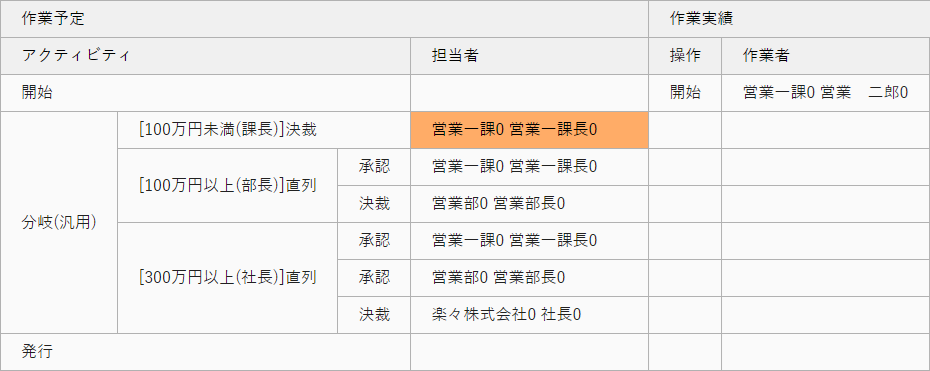
- 合計金額が 100 万円以上の場合は部長決裁
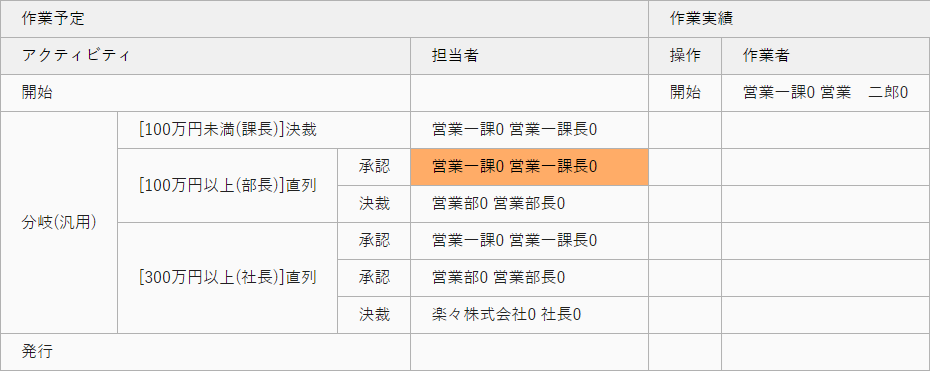
- 合計金額が 300 万円以上の場合は社長決裁
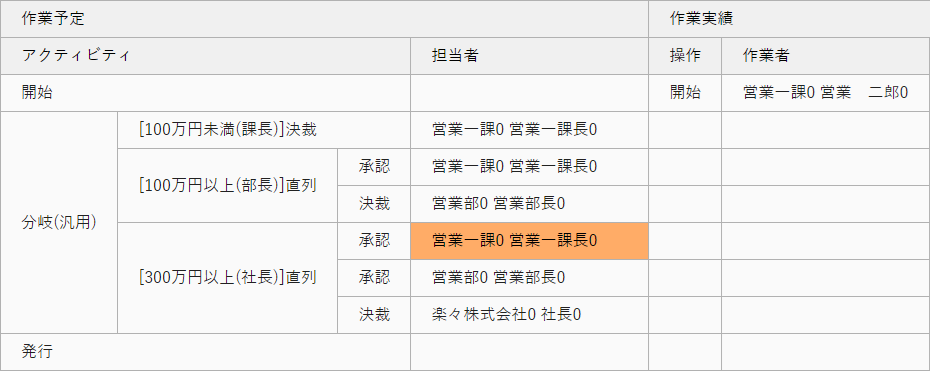
アクティビティの担当者
アクティビティの担当者は、ユーザもしくはグループを割り当てます。
課長などグループの代表者を担当者にする場合は、 代表グループ を割り当てます。
特定のユーザやグループを示さない 仮想ユーザを割り当てることで、状況に応じて担当者を自動設定することもできます。
- グループ
- 担当者にグループを割り当てると、グループに所属するユーザ全員が担当者になります。
グループに所属するユーザ全員に承認依頼メールが送信され、誰か 1 人が承認すると次のアクティビティに進みます。
全員が承認しないと次のアクティビティに進まないようにすることもできます。他のグループに異動すると担当者から外れ、承認できなくなります。他のグループから異動してきて新たにグループに所属したユーザは担当者になり、承認できます。
- 代表グループ
- 担当者に代表グループを割り当てると、代表グループに所属するユーザが担当者になります。
代表グループに複数のユーザが所属する場合は、全員に承認依頼メールが送信され、誰か 1 人が承認すると、次のアクティビティに進みます。
課長など上長を承認者する場合は、基本的に代表グループを担当者に割り当てます。 - ユーザ
- 担当者にユーザを割り当てると、そのユーザが担当者になります。
所属するグループに関わらず、特定の個人を担当者にしたい場合に使用します。担当者に指名されたユーザは、他のグループに異動しても担当者であり続け、承認ができます。
- 仮想ユーザ
- 仮想ユーザは、申請時に仮の担当者を割り当てるために使用します。
たとえば、担当者に仮想ユーザ @Boss (申請者が所属するグループの代表グループ)を割り当てると、総務課員が申請した場合は総務課長が、経理課員が申請した場合は経理課長が承認者になります。